Olen käyttänyt Alexaa matkapuhelimessani muutaman kuukauden. Se auttaa minua saamaan kaikki asiat tehtyä vain käyttämällä äänikomentoja.
Tekoälyavustajien ja kodin älylaitteiden käyttö on yleistynyt jokaisessa kodissa.
Tämän myötä on myös yleistynyt, että käyttäjät kohtaavat virheitä tai virheitä. Nämä häiriöt kuitenkin pilaavat kokemuksen tekoälyavustajan käytöstä, jonka tarkoituksena oli vain helpottaa elämääsi.
Jotain vastaavaa tapahtui minulle äskettäin. Huomasin, että joka kerta kun olin tekemisissä Alexan kanssa, se vastasi OK.
Tämän vastauksen kuuleminen toistuvasti oli minulle melko ärsyttävää.
Selailin avustajan asetuksia poistaakseni vastauksen, mutta en löytänyt mitään hyödyllistä.
Siksi kävin verkossa etsiäkseni lisää älykodin laitteista ja AI-avustajista, erityisesti Alexasta.
Luin blogeja ja katsoin videoita ymmärtääkseni yleisimmät ongelmat, joita ihmiset kohtaavat käyttäessään Alexaa, ja ratkaisuja niihin.
Voit estää Alexaa sanomasta OK kytkemällä lyhyttilan päälle. Tämä hiljentää automaattisesti Alexan vastaukset ja suorittaa tehtävät sen sijaan.
Tähän blogiin olen koonnut kaikki tiedot, joita tarvitset lyhyttilan käyttöön ottamiseksi. Sen lisäksi olen puhunut joistakin tiloista, joista saatat olla hyötyä, ja jotkut niistä ovat seurantatila, kuiskaustila ja mukautuva äänenvoimakkuus.
Ennen kuin pääsemme näihin, tässä on kuinka voit ottaa lyhyttilan käyttöön.
Aktivoi lyhyt tila Alexa-laitteellasi


Jos haluat poistaa Alexan vastaukset käytöstä, tässä on joitain yksinkertaisia ohjeita, joiden avulla voit tehdä hänestä hiljaisemman.
- Avaa laitteellasi Alexa App .
- Napsauta sovelluksen vasemmassa yläkulmassa olevaa valikkopalkkia.
- Täältä löydät asetukset vaihtoehto. Klikkaa Kenraali kun olet siirtynyt asetusvalikkoon.
- Napsauta seuraavaksi Alexa Voice Responses -vaihtoehtoa ja etsi lyhyt tila sisältä.
- Napsauta kytkintä, joka ottaa lyhyen tilan käyttöön.
Huomaa, että lyhyttilan ottaminen käyttöön aktivoi tämän ominaisuuden kaikissa Alexa-laitteissasi samanaikaisesti, vaikka olisit toistaa musiikkia kaikilla Alexa-laitteillasi .
Tiedä, että lyhyt tila ei mykisnä asemaa, vaan kuulet silti lyhyen äänimerkin tai piippauksen lauseen tai sanan sijasta, joten sinun ei tarvitse huolehtia, jos Alexa-laite ei vastaa .
Lyhyttilan poistaminen käytöstä
On myös tavallista, että ihmiset kaipaavat Alexaa, jos hän on hiljaa liian kauan.
Jos haluat kuulla Alexaa uudelleen, voit poistaa lyhyttilan käytöstä ja se alkaa puhua sinulle uudelleen.
Näin voit kytkeä lyhyttilan pois päältä.
- Siirry Alexa-sovelluksen Asetukset-valikkoon. Voit navigoida siihen käyttämällä laitteesi Alexa-sovelluksen vasemman yläkulman valikkopalkkia.
- Napsauta nyt Yleistä.
- Löydät nyt vaihtoehdon nimeltä Alexa Voice Responses. Täällä voit kytkeä lyhyttilan pois päältä.
Aktivoi seurantatila Alexassa
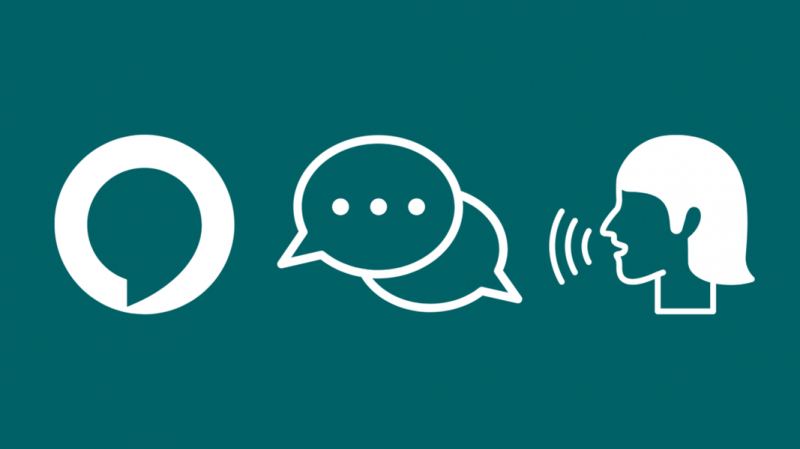
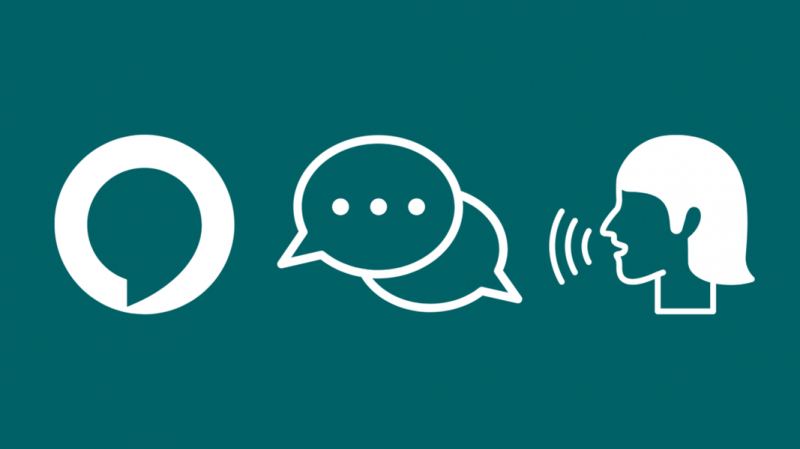
Viimeinen asia, jonka haluat AI Assistantiltasi, on tylsä keskustelu.
Ennen kuin seurantatila käynnistettiin, Alexa tarvitsi herätyssanan joka kerta, kun käytit komentoa.
Tämän tilan avulla voit nyt jatkaa Alexan kanssa puhumista ilman herätyssanoja.
Tämä tekee siitä vähemmän tylsää ja säästää myös aikaasi. Näin voit aktivoida seurantatilan Alexassa.
- Avaa Alexa-sovelluksen vasen ylävalikko ja napsauta asetukset .
- Nyt jos käytät Echoa, valitse se laiteluettelosta.
- Vieritä seuraavaksi alas löytääksesi Seurantatila ja kytke kytkin päälle.
Kuinka käyttää seurantatilaa Alexassa
Voit käyttää seurantatilaa aina, kun sinulla on useita kysymyksiä, jotka haluat kysyä käyttämättä toistuvasti herätyskomentoa.
Kun tila on aktivoitu, voit lisätä kyselyihin lisää.
Esimerkki tästä voisi olla Alexalta kysyminen: Mikä on lämpötila tänään? ja sitten toinen kysymys - Entä huomenna?.
Voit aloittaa kysymällä jotain satunnaista, kuten Alexalta, millainen sää on tänään? ja Alexa käyttää hakukonetta vastata vastauksella.
Tämän jälkeen voit jatkaa keskustelua ilman, että sinun tarvitsee herättää avustajaa uudelleen.
Tämä helpottaa keskustelua virtuaalisen avustajan kanssa. Vaikka herätyskomennon käyttäminen jokaiseen kysymykseen saattaa kuulostaa tylsältä,
Seurantatilan avulla voit olla saumattomasti yhteydessä Alexaan.
Mikä on lyhyt tila ja mitä se tekee?
Virtuaaliset avustajat on suunniteltu vastaamaan jokaiseen esittämääsi kysymykseen. Useimmiten kuulemasi vastaukset ovat kuitenkin samanlaisia, elleivät samoja.
Ajan myötä käyttäjät kyllästyvät samoihin vastauksiin ja päättävät olla vuorovaikuttamatta ollenkaan.
Lyhyttila ratkaisee tämän ongelman hiljentämällä Alexan vastaukset. Sen sijaan kuulet äänimerkin.
Tämä on vain ilmoittaa käyttäjälle, että Alexa on havainnut komennon.
Tämä ominaisuus otettiin käyttöön vuonna 2018 Alexan käyttäjäkunnan valitusten jälkeen.
Lyhyttilan kytkeminen päälle on melko helppoa. Ja se voidaan myös kytkeä takaisin päälle, jos haluat Alexan reagoivan hiljaisuuden sijaan.
Joustavuus vaihtaa näiden tilojen välillä tekee Assistantista erittäin käyttäjäystävällisen.
Aktivoi Whisper Mode hiljaisemman Alexan luomiseksi
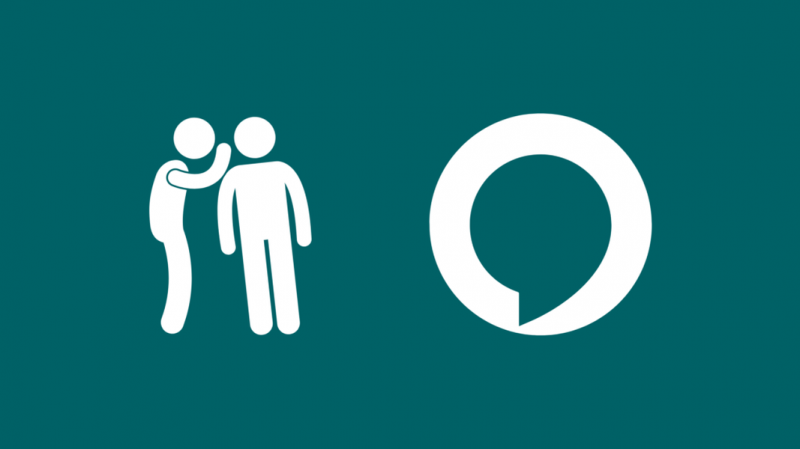
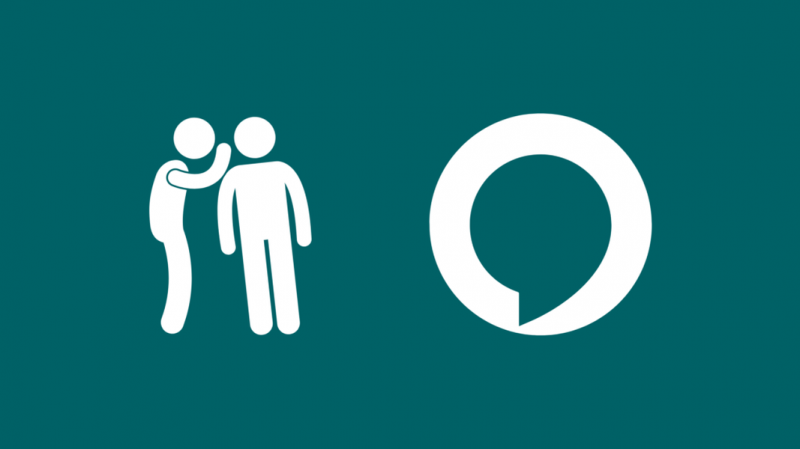
Ärsyttääkö Alexasi äänekkäät vastaukset, mutta et silti halua aktivoida lyhyttilaa?
No, voit silti saada vastauksia Alexalta, mutta hiljaisella tavalla. Voit saada Alexasi kuiskaamaan, kun et halua ympärilläsi olevien ihmisten kuulevan, mitä Alexasi sanoo.
Näin voit aktivoida Whisper-tilan Alexalle:
- Siirry laitteellasi Alexa-sovellukseen ja etsi Lisää -painiketta näytön oikeassa kulmassa.
- Täältä löydät asetukset -painiketta. Kun olet sisällä, etsi vaihtoehto nimeltä Äänivastaukset.
- Valitse nyt Whisper Mode kytkeäksesi kytkin päälle.
Nyt Alexasi vastaa kuiskauksella tavallisten kovaäänisten vastausten sijaan.
Aktivoi Adaptive Volume parantaaksesi keskustelua
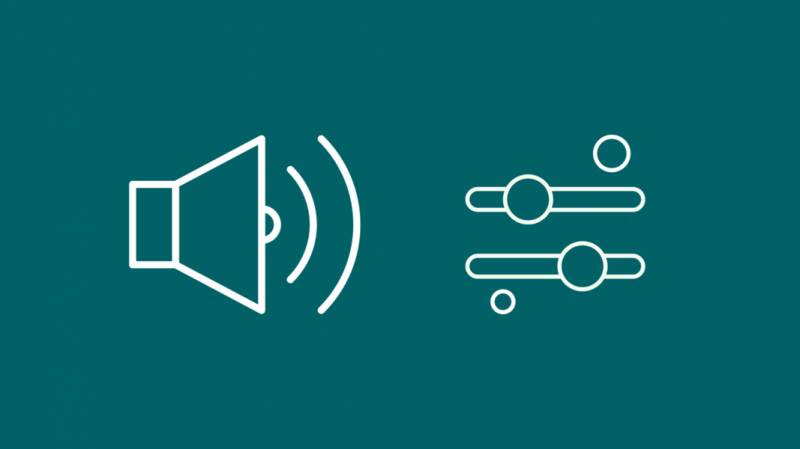
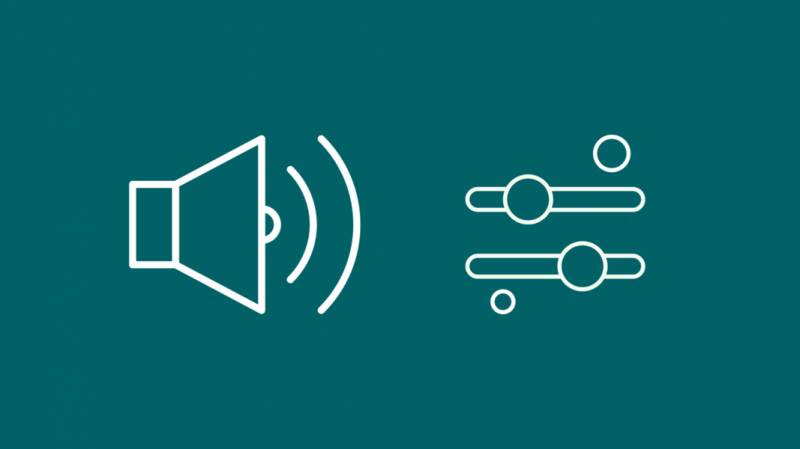
Toinen hämmästyttävä ominaisuus, jonka voit aktivoida, on Adaptive Volume, joka tulee muiden tilojen, kuten Brief Mode ja Whisper Mode, kanssa.
Kaksi muuta tekevät Alexastasi hiljaisemman, mutta Adaptive Volume -ominaisuus on suunniteltu lisäämään äänenvoimakkuutta automaattisesti, kun se havaitsee taustamelun, joka saattaa aiheuttaa keskeytyksen.
Voit ottaa mukautuvan äänenvoimakkuuden käyttöön seuraamalla näitä ohjeita.
- Siirry Asetukset-sovellukseen ja ota Alexa-sovellus käyttöön laitteessasi.
- Jos et löydä sitä, etsi Lisää-painike Alexa-sovelluksen päänäytöstä.
- Etsi Asetuksista Äänivastaukset.
- Ota nyt Adaptive Volume -vaihtoehto käyttöön napsauttamalla vaihtopainiketta.
Johtopäätös
Vaikka Alexa on yksi suosituimmista tekoälyavustajista, siihen liittyy myös joitain rajoituksia.
Ottaen huomioon sen valtavan suosion, Alexa sai paljon päivityksiä tehdäkseen siitä käyttäjäystävällisemmän.
Tavallisten tehtävien ja vitsien lisäksi Alexassa on paljon muutakin tutkittavaa, ja useimmat ihmiset kaipaavat sitä.
Yksi Alexan suosituimmista pääsiäismunista on Super-tila, joka voidaan aktivoida vain tietyllä koodilla.
Vaikka se ei tee mitään, Super Mode on suunniteltu kunnianosoituksena Contra-pelille.
Tunnetaan myös Konami-koodina, laukaisulause aktivoituu ja näyttää Super Mode Activated -ilmoituksen.
Saatat myös nauttia lukemisesta:
- Tarvitseeko Alexa Wi-Fi-yhteyttä? Lue tämä ennen ostamista
- Kuinka soittaa toiselle Alexa-laitteelle eri talossa
- Kuinka sammuttaa Echo Dot Light vaivattomasti sekunneissa
- Kuinka käyttää Amazon Echoa kahdessa talossa
Usein Kysytyt Kysymykset
Voiko Alexa sanoa muuta kuin OK?
Valitettavasti Alexan saattaminen sanomaan mitään muuta kuin OK ei ole mahdollista, joten voit käyttää lyhyttilaa lopettamaan OK-vastaukset.
Mitä julkkisten ääniä Alexalla on?
Alexa antaa pääsyn kolmelle julkkisäänelle, Samuel L. Jacksonille, Shaquille O’Nealille ja Melissa McCarthylle.
Mitkä ovat Alexan herätyssanat?
Alexa on oletusarvoinen herätyssana. Voit vaihtaa tämän kolmella muulla vaihtoehdolla, kuten Computer, Echo, Amazon.
Voiko Alexa sanoa kirouksen sanoja?
Kyllä, Alexa osaa sanoa muutaman kirosanan.
Voiko Alexa kutsua minua lempinimellä?
Voit käyttää joitakin kiertotapoja saadaksesi Alexan soittamaan sinulle lempinimelläsi,
